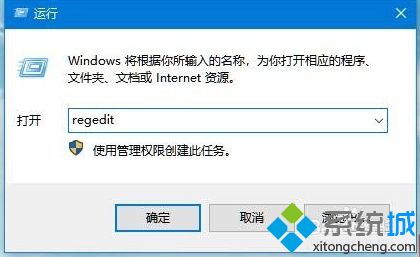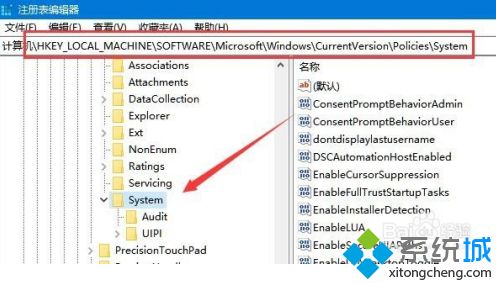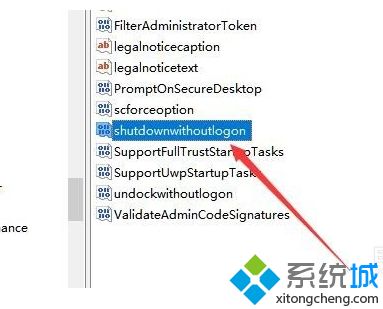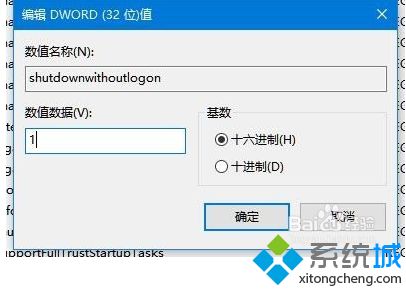| win10关机后cpu风扇还在转 | 您所在的位置:网站首页 › win10更新系统后风扇很响 › win10关机后cpu风扇还在转 |
win10关机后cpu风扇还在转
|
最近有朋友问小编win10关机后风扇一直转,长按电源键才关闭怎么办,关于这个问题,相信还有很多朋友不明白,为什么win10关机后风扇一直转,需要我们长按电源键才关闭呢?遇到这种关机风扇还转的情况要如何解决呢?别着急,今天小编就针对此问题,为大家带来win10关机风扇还转解决方法。 win10关机风扇还转解决方法: 1、在Windows10桌面,鼠标右键点击左下角的开始按钮,在弹出菜单中选择“运行”菜单项;
2、在打开的Windows10运行窗口中,输入命令regedit,然后点击确定按钮;
3、这时就会打开Windows10的注册表编辑器窗口,在窗口中定位到 HKEY_LOCAL_MACHINE\SOFTWARE\Microsoft\Windows\CurrentVersion\policies\system注册表项;
4、在打开的注册表编辑器右侧找一下shutdownwithoutlogon注册表键值,如果有该注册表键值的话,跳过第五步,如果没有该注册表键值的话,继续下面的步骤;
5、在右侧的空白位置点击右键,在弹出菜单中选择“新建/Dword(32位)值”菜单项。接着把刚刚建立的注册表键值修改为shutdownwithoutlogon;
6、右键点击shutdownwithoutlogon注册表键值,点击弹出菜单中的“修改”菜单项;
7、接着会弹出编辑该注册表键值的窗口,把数值数据修改为1,最后点击确定按钮,重新启动计算机后,再次关机就可以正常关闭计算机了。
好了,以上就是关于win10关机后风扇一直转,长按电源键才关闭怎么办的全部内容了,希望本篇win10关机风扇还转解决方法能够帮助到大家。 |
【本文地址】
公司简介
联系我们